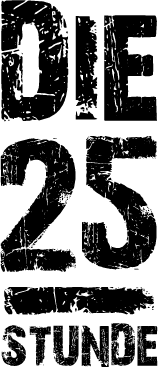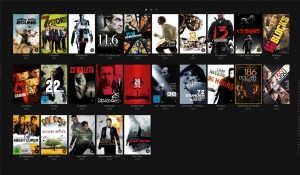Nach der Nutzung eines HTPC als Media Center auf Basis von PC Komponenten, Windows Media Center Edition und einer TV Karte von Digital Devices, bin ich vor einigen Jahren umgestiegen auf einen Mac mini und Eye TV. Zuerst in Verbinung mit einem EyeTV Hybrid TV Tuner-Stick und derzeit mit einem Tuner von HDHomeRun (HDHR3-4DC) * (mittlerweile gibt es einen Nachfolger: HDHomeRun HDHR5-4DC *)
Nun soll der Umstieg auf ein Raspberry Pi erfolgen, gleichzeitig mit einem Upgrade auf einen neuen TV Tuner von HDHomeRun.
Ein Raspberry Pi ist ein Einplatinencomputer, der für seine kleine Größe durchaus leistungsfähig ist. Die Grundfläche der Platine ist nicht viel größer als eine Kreditkarte. Entwickelt wurde er von der britischen Raspberry Pi Foundation. Er kann für dieses Vorhaben alles was die vorherigen Hardware Lösungen auch können, jedoch klein, leise und stromsparend.
Vorab habe ich mir natürlich überlegt, was das neue Media Center können soll und somit welche Hardware und Software benötigt werden:
Hardware:
- klein, leise, stromsparend – Raspberry Pi 2 Model B
- Festplatte bzw. SD Karte normale Größe (für evtl. Aufnahmen), jedoch steht im Hintergrund noch ein NAS zur Verfügung
- klar: Anschluss an den Fernseher (per HDMI)
- LAN Anschluss (vernünftige und vor allem konstante Geschwindigkeit)
Software:
- Kodi (LibreELEC)
- diverse Addons (dau später mehr)
1. Media Center Komponenten
1.1 Raspberry Pi 3
Mein Media Center läuft mit einem Raspberry Pi 2 (Quad-Core CPU ARM A7 900MHz, 1 GB RAM) und dies ohne Probleme und von der Performance her absolut flüssig.
Mittlerweile gibt es bereits den Nachfolger Raspberry Pi 3 *, den man bei einer Neuanschaffung natürlich kaufen sollte. Er ist gegenüber seinem Vorgänger noch einmal schneller und hat bereits WLAN mit an Board. Letzteres wäre für mich allerdings kein Kaufargument, da ich nicht mit WLAN arbeite und das Media Center über LAN in mein Netzwerk eingebunden habe.
Update: Ich bin ebenfalls auf den Raspberry Pi 3 * umgestiegen, da ich mittlerweile Amazon Prime Video nutze. Eine Installationsanleitung des Addons in Kodi findest du hier.
1.2 OneNineDesign Raspberry Pi Gehäuse
Habe beim Zusammenstellen meines Raspberry Pi fast am meisten Zeit investiert (investieren müssen), um ein passendes Gehäuse zu finden. Sollte schlicht und unauffällig daher kommen. Zusätzlich sollte der Raspberry Pi 2 problemlos hineinpassen ohne das man am Gehäuse/Plastik herumschneiden muss. Dies liest man bei dem ein oder anderen Gehäuse.
Meine Wahl ist auf das Gehäuse von OneNineDesign gefallen. Es besteht aus drei Teilen und alle Zugänge zu den Schnittstellen und Erweiterungskarten sind gegeben (Zugang zur SD Karte etc.). Für das Zusammenbauen werden keinerlei Werkzeuge benötigt. Diese Gehäuse passt nicht für Raspberry Pi 3 Model B+.
1.3 Raspberry Offizielles Pi 3 Netzteil 2500 mAh – 5V
Beim Netzteil muss man eigentlich nur auf ausreichende “Leistung” achten. Das Raspberry Pi selbst ist recht sparsam, jedoch zieht jedes weitere angeschlossene Gerät (per USB) ja ebenfalls Strom.
Das Netzteil muss 5 Volt liefern bei optimalerweise 2.500 mAh. Kleiner dimensionierte erreichen evtl. zu schnell Ihre Grenzen.
1.4 SanDisk Ultra microSDHC 32GB Class 10 Speicherkarte
Die verbaute SD Karte ist eigentlich nur für das jeweils installierte System, in meinem Fall LibreELEC und verbraucht recht wenig Speicherplatz. Die eigentlichen Medien (Filme, Musik, Bilder etc.) werden per Netzwerk (NAS) und/oder externe Festplatte bereit gestellt. Da die Preise sich nicht wesentlich unterscheiden habe ich mich für die 32 GB Variante entschieden, da ich doch das ein oder andere darauf speichere (zu installierende Addons/Skins für Kodi und Screenshots die ich für Anleitungen mache).
Viel wichtiger als die Größe ist die Geschwindigkeit der SD Karte. Dies spürt Ihr später beim Booten und bei sämtlichen Ladevorgängen. Daher habe ich mich für eine Class 10 Karte entschieden mit (theoretischen) 80 MB/Sek.
1.5 Kühlkörper Set
Die Kühlkörper sind nicht zwingend erforderlich. Jedoch können sie auch nicht schaden, vor allem da ich meinen Raspberry Pi übertaktet habe.
Der Beitrag gehört zu einer Artikelserie: